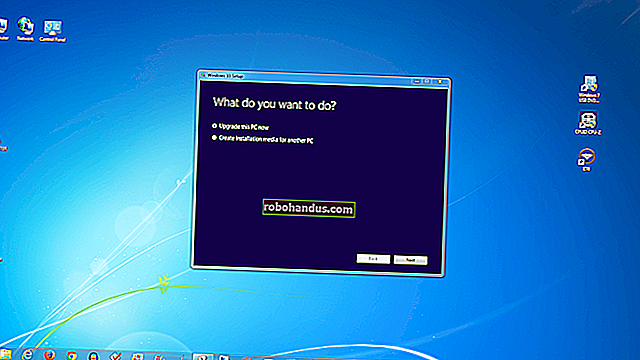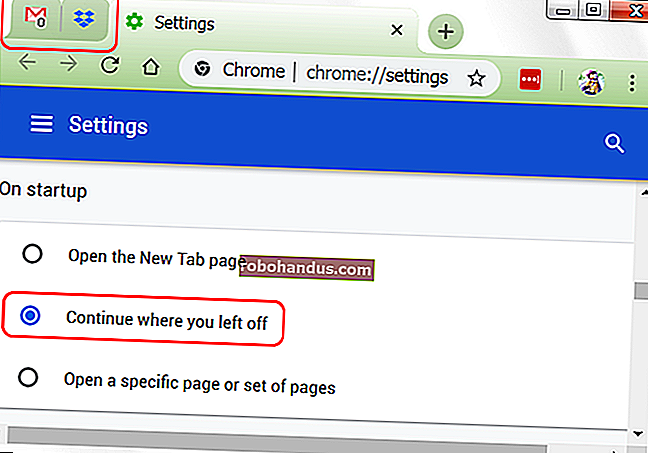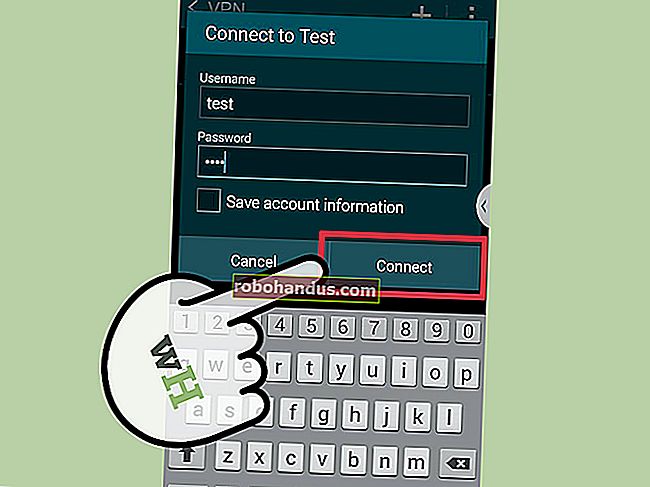كيفية البحث عن شاشات التوقف وتعيينها على نظام التشغيل Windows 10

لأي سبب من الأسباب ، جعل Windows 10 العثور على إعدادات شاشة التوقف معقدًا بشكل غير ضروري. لا تقلق ، رغم ذلك. نحن هنا للمساعدة.
- اضغط على Windows + I لفتح تطبيق الإعدادات.
- انقر على "تخصيص".
- قم بالتبديل إلى علامة التبويب "قفل الشاشة".
- انقر على رابط "إعدادات شاشة التوقف".
على الرغم من أنه ليس ضروريًا تمامًا على شاشات LCD الحديثة ، إلا أن شاشات التوقف يمكن أن تكون ممتعة. بالنسبة للكثيرين منا ، يقدمون شيئًا لطيفًا للنظر إليه - أو يقدمون معلومات مفيدة - عندما تصبح أجهزة الكمبيوتر الخاصة بنا في وضع الخمول بعد بضع دقائق. في نظام Windows 10 المستمر - والفوضوي - يدفع لنقل الإعدادات من لوحة التحكم إلى تطبيق الإعدادات الجديد ، تم إلغاء إعدادات شاشة التوقف إلى فتحة غير متوقعة ضمن إعدادات التخصيص. والأسوأ من ذلك ، أنه لا يمكنك حتى الوصول إلى الإعداد من خلال البحث في قائمة ابدأ. إليك كيفية العثور عليها.
ذات صلة: لماذا لم تعد واقيات الشاشة ضرورية
في الإصدارات السابقة من Windows ، كان بإمكانك ضبط شاشات التوقف عبر لوحة التحكم الخاصة بالتخصيص.

يمكنك أيضًا إجراء بحث سريع عن "شاشة التوقف" في قائمة ابدأ والعثور على الإعدادات بهذه الطريقة.

في Windows 10 ، لا تعمل أي من هاتين الطريقتين. بدلاً من ذلك ، اضغط على Windows + I لفتح تطبيق الإعدادات ، ثم انقر فوق "التخصيص".

في صفحة "التخصيص" ، قم بالتبديل إلى علامة التبويب "قفل الشاشة".

ثم انقر على رابط "إعدادات شاشة التوقف".

في النهاية ، ستصل إلى مربع الحوار "إعدادات شاشة التوقف" ، والذي من المفترض أن يبدو مألوفًا لك. لم يتغير شيء بخصوصه في الإصدارات العديدة الأخيرة من Windows.
اختر شاشة توقف من القائمة المنسدلة ، واضبط أي خيارات عبر زر "الإعدادات" ، واضبط المدة التي يجب أن ينتظرها Windows قبل استخدام شاشة التوقف ، وحدد ما إذا كان يجب أن يعرض شاشة تسجيل الدخول - واطلب كلمة مرور - عند الاستئناف.

كما قلنا ، تستخدم شاشات التوقف في الغالب للمتعة هذه الأيام ، ولكن إخفاء الإعداد لا يزال مزعجًا للغاية. هل مازلت تستخدم شاشات التوقف على Windows؟ هل لديك سؤال أو تعليق تود المساهمة به؟ يرجى ترك ملاحظاتك في منتدى المناقشة الخاص بنا.